Hướng dẫn chi tiết cách kích hoạt và tắt tính năng Handoff trên iPhone 7
Hệ sinh thái Apple nổi bật với khả năng kết nối đa thiết bị thông minh. Handoff trên iOS là minh chứng rõ nhất khi cho phép chuyển tiếp công việc giữa iPhone và MacBook một cách mượt mà. Cùng khám phá cách bật/tắt tính năng đặc biệt này.

Find My iPhone - giải pháp định vị thông minh giúp bạn xác định vị trí thiết bị khi bị thất lạc, chỉ cần có kết nối Internet. Tham khảo ngay hướng dẫn sử dụng tính năng tìm iPhone bị mất cực kỳ hữu ích này.
Bật/tắt Handoff trên iPhone 7: Tối ưu trải nghiệm đa thiết bị Apple
1. Khám phá bản chất của tính năng Handoff
Handoff - tính năng đột phá từ iOS 8 và macOS Yosemite, tạo nên sự liền mạch hoàn hảo trong hệ sinh thái Apple. Bạn có thể dễ dàng chuyển đổi công việc giữa MacBook, iPad và iPhone mà không bị gián đoạn, mang lại trải nghiệm làm việc xuyên suốt đầy tiện lợi.
2. Hướng dẫn chi tiết bật/tắt Handoff trên iPhone 7
Để tận dụng tối đa tính năng Handoff trên iPhone 7 chạy iOS mới nhất, hãy thực hiện theo các bước đơn giản sau đây:
Bước 1. Mở ứng dụng Cài đặt > chọn mục Cài đặt chung.
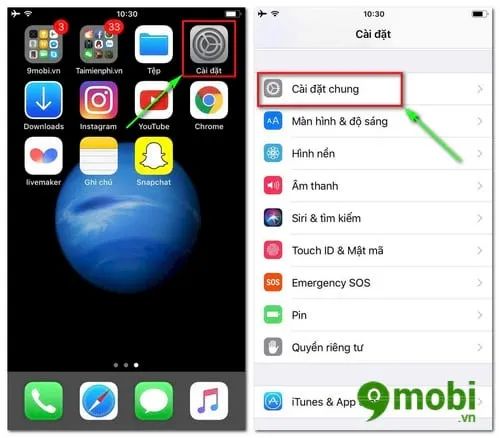
Bước 2. Trong phần Cài đặt chung > tìm và chọn Handoff > bật công tắc để kích hoạt tính năng.

https://Tripi.vn/cach-bat-tat-handoff-tren-iphone-7-19236n.aspx
Giờ đây, bạn đã sẵn sàng trải nghiệm sự tiện lợi của Handoff. Khi cần chuyển đổi giữa các thiết bị Apple, công việc của bạn sẽ được đồng bộ một cách mượt mà. Ngoài ra, bạn có thể khám phá thêm tính năng phím Home ảo để tối ưu hóa trải nghiệm sử dụng iPhone.
Có thể bạn quan tâm

Những câu nói ý nghĩa về tâm trạng buồn chán

Những câu nói tiếng Nhật đầy cảm hứng trong Anime

Những câu nói đáng nhớ nhất trong Tokyo Ghoul

6 Đánh giá chân thực từ khách hàng trải nghiệm niềng răng tại Nha khoa Đăng Lưu

6 máy hút mụn cầm tay đáng mua nhất hiện nay


